Оформление документа Перемещение ТМЦ при приемки на свой склад
1. Документ предназначен для пользователей с ролью директор, управляющий, аудитор, администратор системы, менеджер, кладовщик.
2. Документ предназначен для фиксирования движения товарно-материальных ценностей (далее по тексту ТМЦ) в системе управления предприятием «Гора» (далее по тексту СУП «Гора»).
3. В главном меню СУП «Гора», выбрать «Склад» - «Перемещение ТМЦ», откроется окно экранной формы (рис.1).
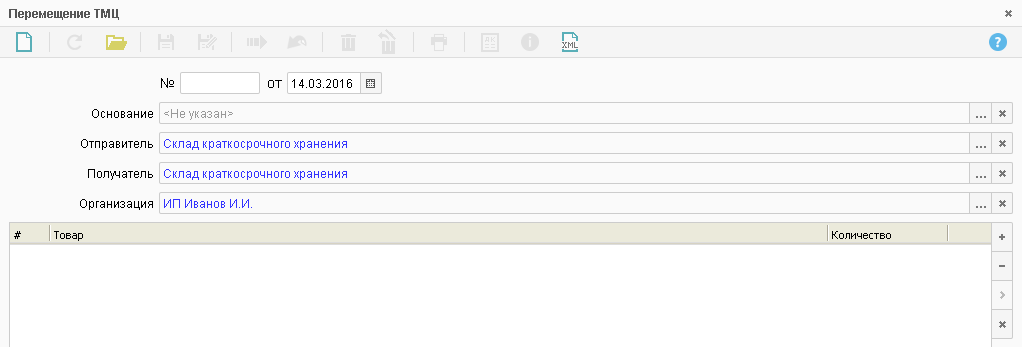 Рисунок 1. Перемещение ТМЦ.
Рисунок 1. Перемещение ТМЦ.
3.1. На панели инструментов нажать ![]() , откроется Фильтр «Перемещение ТМЦ» ввести номер документа / период, нажать «ОК» (рис.2) (Например «Перемещение ТМЦ» № 39).
, откроется Фильтр «Перемещение ТМЦ» ввести номер документа / период, нажать «ОК» (рис.2) (Например «Перемещение ТМЦ» № 39).
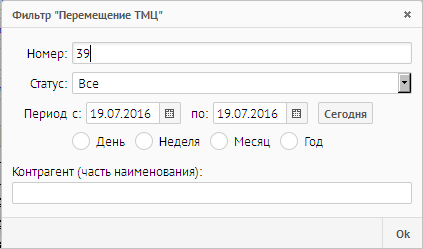 Рисунок 2. Фильтр «Перемещение ТМЦ».
Рисунок 2. Фильтр «Перемещение ТМЦ».
3.2. Загрузится документ «Перемещение ТМЦ» (рис.3).
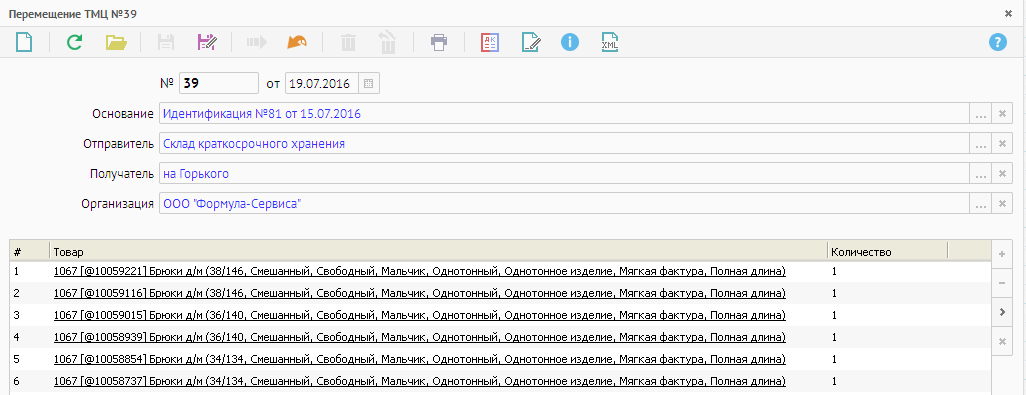 Рисунок 3. Перемещение ТМЦ №39.
Рисунок 3. Перемещение ТМЦ №39.
3.3. На дополнительной панели «Действия», нажать «Приемка товаров» (рис.4).
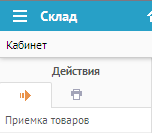
Рисунок 4. Панель дополнительных действий.
При нажатии кнопки «Приемка товаров» документ автоматически дублируется, и ему присваивается такой же номер, только с дробью (например, 39/2) (рис.5).
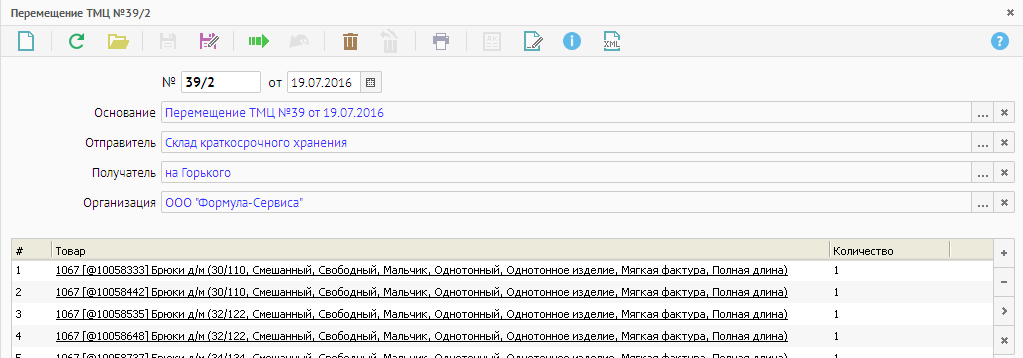
Рисунок 5. Перемещение ТМЦ № 39/2.
3.4. При помощи дополнительной кнопки «Очистить все» очистить табличную часть документа (рис.6).
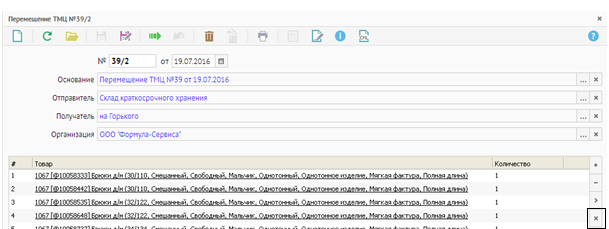 Рисунок 6. Дополнительная кнопка «Очистить все».
Рисунок 6. Дополнительная кнопка «Очистить все».
4. В табличной части нажать кнопку ![]() , загрузить ТМЦ в документ (рис.7).
, загрузить ТМЦ в документ (рис.7).
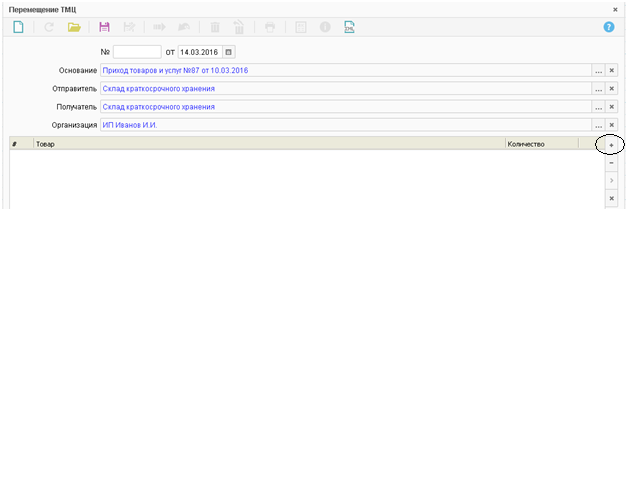 Рисунок 7. Дополнительная кнопка
Рисунок 7. Дополнительная кнопка ![]() .
.
4.1. Из контекстного меню можно выбрать несколько способов загрузки (рис. 8).
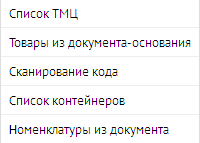 Рисунок 8. Контекстное меню.
Рисунок 8. Контекстное меню.
5. Загрузка из списка ТМЦ.
5.1. Выбрать «Список ТМЦ», откроется список ТМЦ по группе (рис.9).
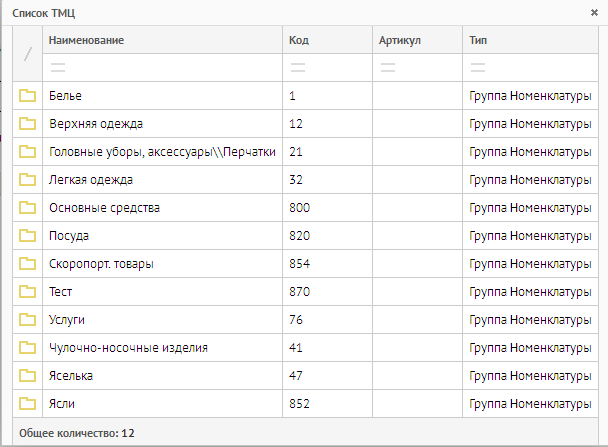 Рисунок 9. Список ТМЦ по группе.
Рисунок 9. Список ТМЦ по группе.
Список ТМЦ представляет собой кодификатор, который может быть многоуровневым (в зависимости от потребности клиента).
В нашем случае:
- Группа;
- Подгруппа;
- Номенклатура;
- Экземпляр/Ряд.
5.2. Выбрать группу номенклатур (один клик левой кнопки мыши), откроется список ТМЦ по подгруппе (рис.10).
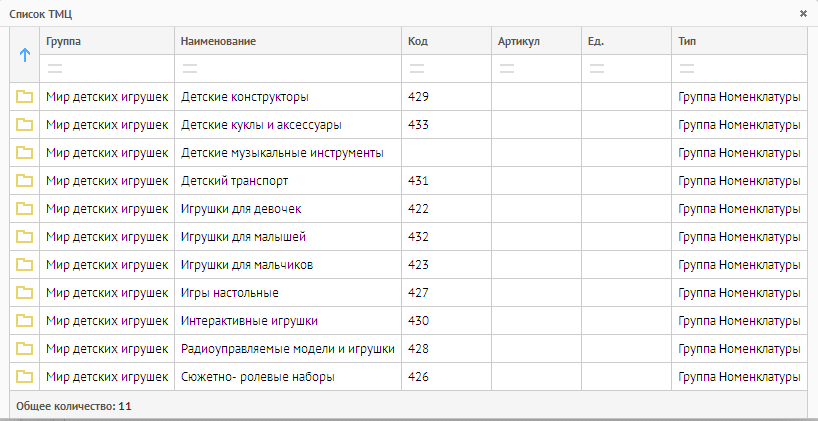
Рисунок 10. Список ТМЦ по подгруппе.
5.3. Выбрать подгруппу (один клик левой кнопки мыши), откроется список номенклатур (рис.11).
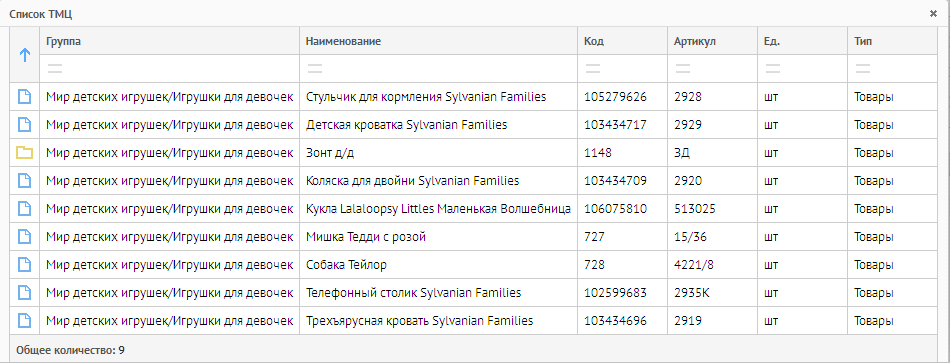 Рисунок 11. Список номенклатур.
Рисунок 11. Список номенклатур.
5.4. Выбрать номенклатуру (один клик левой кнопки мыши), откроются номенклатуры с баркодами (рис. 12).
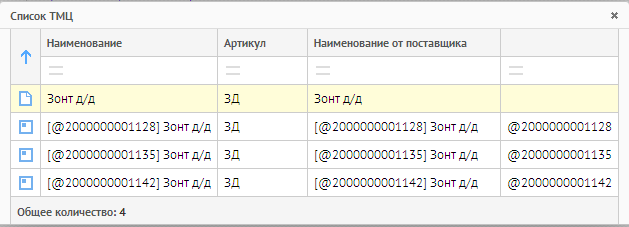 Рисунок 12. Список номенклатур с баркодами.
Рисунок 12. Список номенклатур с баркодами.
5.5. Выбрать необходимые номенклатуры (один клик левой кнопки мыши – данные загрузятся в табличную часть, двойной клик мыши – данные загрузятся в табличную часть – список закроется).
6. Загрузка ТМЦ из документа-основания.
6.1. Если реквизит «Основание» заполнен, то при выборе из контекстного меню «Товары из документа-основания» сформируется полный список номенклатур/ рядов/экземпляров (Рис.13).
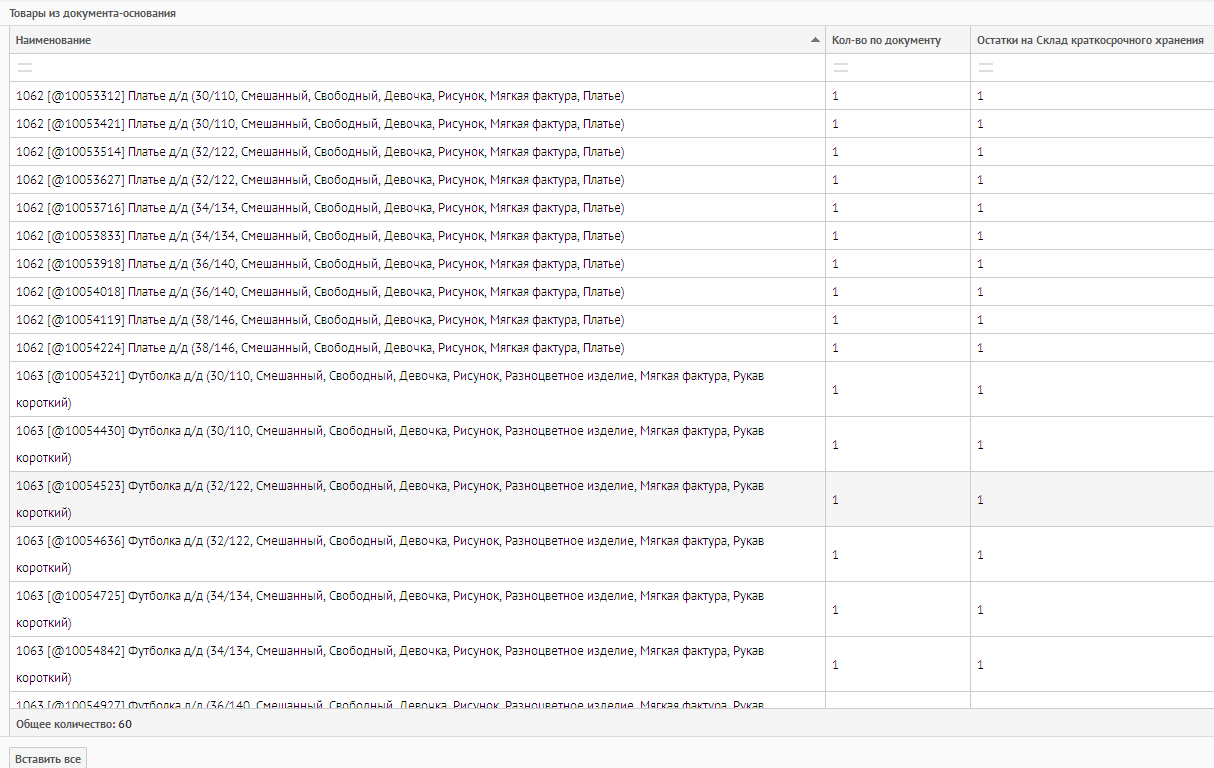 Рисунок 13. Товары из документа основания.
Рисунок 13. Товары из документа основания.
6.2. Загрузить ТМЦ в документ можно как полностью, так и частично. Один клик левой клавиши мыши загружает ТМЦ в табличную часть документа. Чтобы загрузить весь список необходимо нажать кнопку «Вставить все».
7. Загрузка ТМЦ при помощи ручного сканера.
7.1. Нажать «Сканирование кода» (рис.14).
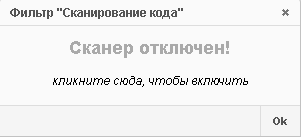 Рисунок 14. Фильтр «Сканирование кода».
Рисунок 14. Фильтр «Сканирование кода».
7.2. При помощи ручного сканера отсканировать ТМЦ. При сканировании, все данные загружаются в табличную часть. По окончании сканирования, нажать «ОК».
7.3. Ручной ввод — установить точку «Ручной ввод».
В поле ввести номер кода, нажать «ОК», ТМЦ загрузится в табличную часть документа.
8. Загрузка ТМЦ из контейнера.
8.1. Нажать «Список контейнеров», откроется фильтр «Список контейнеров» (рис.15).
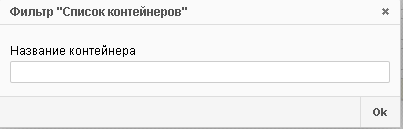 Рисунок 15. Фильтр «Список контейнеров».
Рисунок 15. Фильтр «Список контейнеров».
8.2. Ввести название конкретного контейнера или не вводить ничего, нажать «ОК» откроется весь список контейнеров (рис.16), можно выбрать несколько контейнеров (один клик мышкой данные загрузятся в табличную часть, двойной клик мышкой данные загрузятся в табличную часть – список закроется).
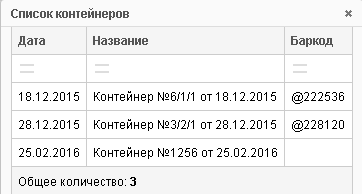 Рисунок 16. Список контейнеров.
Рисунок 16. Список контейнеров.
9. Загрузка номенклатуры из документа.
9.1. Нажать «Номенклатуры из документа» (рис.17).
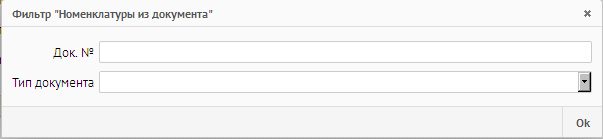 Рисунок 17. Фильтр «Номенклатуры из документа».
Рисунок 17. Фильтр «Номенклатуры из документа».
9.2. Заполнить поля фильтра:
«Док №» - ввести номер документа.
«Тип документа» - нажать кнопку ![]() , из выпадающего списка выбрать тип документа, нажать «ОК»
, из выпадающего списка выбрать тип документа, нажать «ОК»
Откроется список документов, выбрать документ (один клик левой кнопкой мыши) (рис.18).
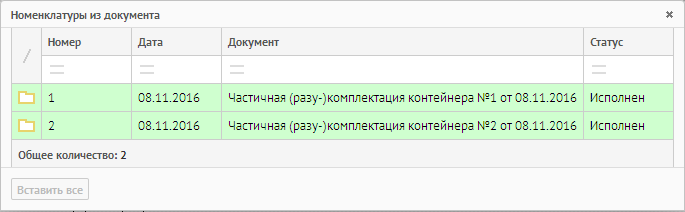 Рисунок 18. Список документов.
Рисунок 18. Список документов.
Откроется окно «Номенклатуры из документа» (с баркодами, если ТМЦ приняты экземплярно/рядно), выбрать необходимые строчки (один клик мышкой данные загрузятся в табличную часть, двойной клик мышкой данные загрузятся в табличную часть – список закроется) или нажать кнопку «Вставить все» (рис.19).
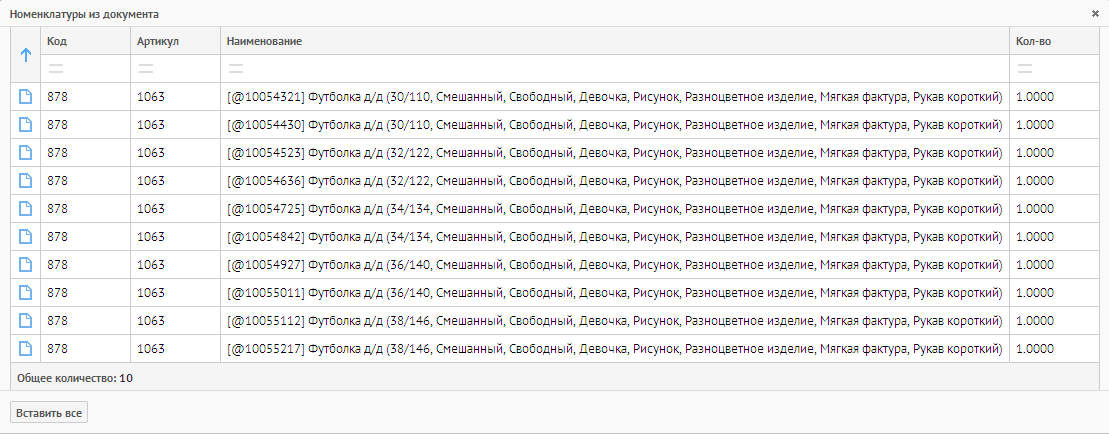 Рисунок 19. Номенклатуры из документа (с баркодами).
Рисунок 19. Номенклатуры из документа (с баркодами).
10. Документ сохранить ![]() .
.
11. Документ исполнить ![]() .
.







